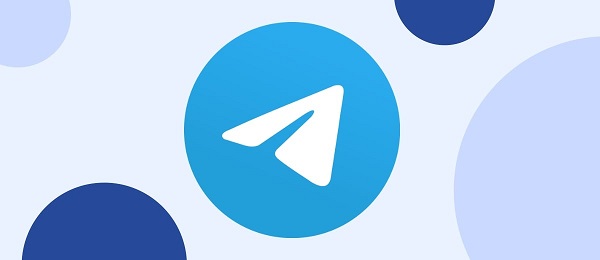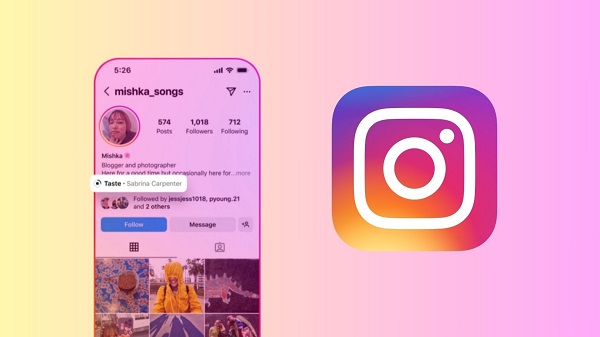Cum să faci copii de rezervă în siguranță pe Android
Este indispensabil să faci copii de rezervă, fie la smartphone-ul tău Android, la albumele foto sau laptop. Întrucât nu vrei să pierzi tot de pe telefonul sau computerul tău, trebuie să faci copii de rezervă pentru a salva toate fișierele. Iată aici câteva metoda pentru a face asta :
Google Backup
După cum probabil ști, Google este dispus să te ajute să menți aplicațiile și datele în siguranță. Dacă intri în setările telefonului tău, vei găsi o secțiune Creare copii de rezervă și resetare. Aici vei găsi o opțiune pentru copii de rezervă care include parole de Wi-Fi, preferințe și date din aplicații. Toate aceastea vor fi legate de contul tău de Google.
Copii de rezervă ale aplicațiilor (pentru telefone ne-rutate)
Sunt o mulțime de soluții utile pentru crearea de copii de rezervă în Play Store. Unele au scop specific, cum ar fi pentru mesajele text, altele efectuează copii de rezervă complete. Easy Backup & Restore este o aplicație gratuită care face copii de rezervă la contacte, agendă, mesaje, calendare și bookmark-uri. Fotografiile, muzica și documentele sunt ușor de salvat folosing un cablu USB conectat la laptop sau computer.
Cum să folosești aplicația Easy Backup & Restore
1. Descarcă și lansează aplicația, moment în care vei fi întrebat dacă vrei să creezi copii de rezervă. Apasă Yes (Da).
2. Vei vedea mai multe căsuțe precum SMS, MMS, calendar, bookmark, contacte etc. Fă selecția și apasă OK, după care trebuie să alegi locația unde vor fi salvate.
3. Dacă ai ales un serviciu Cloud, trebuie să te loghezi. Dacă alegi card SD trebuie să confirmi.
4. Dacă telefonul tău este rutat poți salva și aplicațiile și datele lor. Dacă nu, intră la managerul de aplicații și crează copii de rezervă APK pe telefon.
5. Dacă vrei să restaurezi aplicațiile și datele pe telefon, apasă pe Restaurare și selectează fișierele dorite.
Copii de rezervă ale aplicațiilor (pentru telefone rutate)
Dacă telefonul tău este rutat, cea mai soluție este Titanium Backup, o aplicație care face copii de rezervă la toate datele. Fișierele pot fi restaurate oricând, și poți seta să creeze copii de rezervă periodice, fără a fi nevoie să închizi aplicațiile.
Cum să folosești aplicația Titanium Backup
1. Descarcă aplicația și acordă-i previlegii de rutare. Trebuie să ai USB Debugging pe telefon.
2. Vei vedea trei tab-uri pe telefon. Mergi la Creare copii de rezervă și resetare (Backup & Restore).
3. Dacă vrei să faci copii de rezervă ale aplicațiilor, apasă pe Run lângă Backup all User Apps, iar pentru date, lângă Backup all System Data.
4. După ce copiile de rezervă au fost realizate, vor fi notate cu data și salvate.
5. Pentru a restaura datele, intră la Batch Actions, Restore și selectează Restore all apps with data și Restore all system data.
Copii de rezervă pe PC
Helium este o aplicația grozavă pentru copii de rezervă fără rutare. Aplicația este asemănătoare cu Titanium, însă nu necesită rutare. Versiunea pro permită crearea de copii de rezervă automate.
Cum să folosești aplicația Helium
1. Descarcă aplicația pe Android și pe PC-ul tău.
2. Conectează Android-ul la PC prin cablu USB.
3. Dacă vrei să salvezi toate aplicațiile, intră pe telefon la Backup, unde vei găsi un sumar al fișierelor salvare și alege Select All.
4. Poți alege să faci copii de rezervă la tot sau doar la date. Dacă alege să faci doar la date, va trebui să instalezi manual toate aplicațiile ulterior. Desemenea poți alege unde vrei să le salvezi: memorie internă, externă sau cloud.
5. Pentru restaurare, apasă pe Restore & Sync și localizează copiile de rezervă. Poți să te conectezi la serverul Helium pentru descărcări pe PC.
Ca și o ultimă soluție, doar conectează Android-ul la PC cu un cablu USB, deschide o fereastră de Windows Explorer și navighează prin telefon. Intră în fiecare fișier și fă copy-paste la fișiere care vrei să le salvezi.